Теодолитный ход - последовательность линий, заданных набором измерений. Начните ход, щелкнув Трассировка  в разделе COGO в галерее Инструменты на вкладке Редактирование.
в разделе COGO в галерее Инструменты на вкладке Редактирование.
Теодолитный ход обычно используется для создания линейных объектов, описанных в съемке или инженерном плане. План съемки используется геодезистами и инженерами для описания расположения объектов, связанных друг с другом посредством измерений и координат. Геодезисты и инженеры фиксируют расположение объектов, например, границ участков, центральных линий дорог или инженерных сооружений. Например, план топосъемки, показанный ниже, содержит измерения, которые описывают центральные линии дорог и границы участков, которые примыкают к дорогам (отступы от центральной линии). Центральная линия дороги и границы участков состоят из нескольких прямых и изогнутых линий.
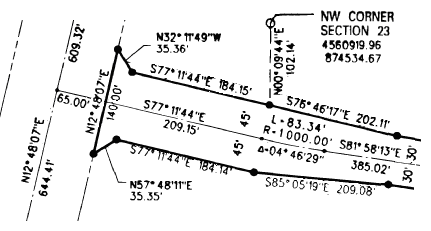
Создание последовательных линий или полигона
Теодолитный ход может создать серию линейных объектов или один полигональный объект. При вводе измерений для теодолитного хода можно использовать линейный или полигональный векторный слой.
COGO-измерения
Координатная геометрия (COGO) используется для задания одних объектов через другие с помощью координат и значений измерений. В теодолитном ходе вводятся координаты COGO для создания последовательности линий или сторон полигона.
При использовании инструмента Теодолитный ход  прямые линии задаются направлением или углом и расстоянием. Кривые линии задаются на основании параметров кривых, таких как касательное направление, радиус, длина дуги, хорда, направления хорды и сдвиг.
прямые линии задаются направлением или углом и расстоянием. Кривые линии задаются на основании параметров кривых, таких как касательное направление, радиус, длина дуги, хорда, направления хорды и сдвиг.
При создании теодолитного хода с помощью линейного векторного слоя инструмент Теодолитный ход будет заполнять поля COGO введенными измерениями, если для линейного векторного слоя включена возможность COGO (у него есть атрибутивные поля COGO).
Включить COGO
Воспользуйтесь инструментом Включить COGO, чтобы добавить в линейный векторный класс следующие поля COGO:
| Поле | Описание | Тип |
|---|---|---|
Направление | Направление (дирекционный угол) линии, соединяющей начальную точку с конечной. | Double (Может принимать значение NULL) |
Расстояние | Расстояние между начальной и конечной точками линии. | Double (Может принимать значение NULL) |
Радиус | Расстояние между линией кривой и ее центром. | Double (Может принимать значение NULL) |
ArcLength (Псевдоним: Длина дуги) | Длина дуги между начальной и конечной точками кривой. | Double (Может принимать значение NULL) |
Radius2 | Сохраняет второй радиус спиральных кривых. Может принимать значение бесконечности. | Double (Может принимать значение NULL) |
Используйте инструмент геообработки Отключить COGO, чтобы отключить поля COGO, символы и связанные надписи в линейном классе пространственных объектов. После отключения COGO в классе линейных объектов, поля COGO можно отключить.
Открытый и закрытый теодолитный ход
Инструмент Теодолитный ход создает открытый или закрытый теодолитный ход. Открытый теодолитный ход не заканчивается в определенном местоположении смыкания. У замкнутого теодолитного хода есть замыкающее местоположение, которое может быть в стартовой точке или в другом месте.

Примечание:
Теодолитные ходы, которые заканчиваются на определенной замыкающей точке, которая отличается от начальной точки, в полигональном векторном слое не создаются. Кроме того, если незамкнутый циклический теодолитный ход будет введен в полигональный векторный слой, то будет создан полигональный объект с линией, которая будет соединять конечную и начальную точки введенного хода.Задать закрывающее местоположение
Чтобы указать точку замыкания теодолитного хода, щелкните Задать закрывающее местоположние в любое время после определения стартовой точки. Закрывающее местоположение может быть создано с помощью следующих способов:
- При замыкании на существующую точку или вершину любого слоя активной карты
- При замыкании на существующую точку теодолитного хода
- При щелчке правой кнопкой мыши на виде карты и вводе координат x,y
- При щелчке в любом месте в виде карты
Если замыкающее местоположение не было выбрано, то теодолитный ход будет либо открытым, либо будет замкнут в петле в стартовом местоположении.
Подсказка:
Замкнутый полигональный теодолитный ход может быть закрыт в любой точке, отличной от стартового местоположения. В этом случае замыкающее местоположение определяется на существующей точке теодолитного хода. Например, на рисунке ниже замкнутый теодолитный ход замнут в конечной точке первого сегмента теодолитного хода.
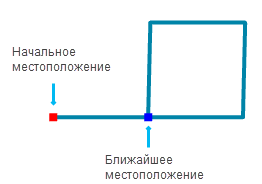
Начало ввода линейного теодолитного хода
Перед вводом теодолитного хода убедитесь, что единицы измерения заданы корректно для вашего проекта.
Чтобы начать ввод линий хода, щелкните Трассировка  в разделе COGO в галерее Инструменты на вкладке Редактирование.
в разделе COGO в галерее Инструменты на вкладке Редактирование.
При первом вводе линии хода по умолчанию используется инструмент Двухточечная линия  . Размеры можно вводить последовательно для быстрого ввода данных о линиях хода. Чтобы отобразить на карте панель инструментов построения редактирования и динамические растягивающиеся линии обратной связи, щелкните инструмент Двухточечная линия
. Размеры можно вводить последовательно для быстрого ввода данных о линиях хода. Чтобы отобразить на карте панель инструментов построения редактирования и динамические растягивающиеся линии обратной связи, щелкните инструмент Двухточечная линия  под сегментом хода в таблице теодолитного хода.
под сегментом хода в таблице теодолитного хода.
При вводе теодолитного хода в линейный векторный слой скетч редактирования не используется. После ввода каждого сегмента теодолитного хода в линейном классе объектов создается линейный объект.
- При необходимости щелкните меню
 и выберите Параметры
и выберите Параметры , чтобы задать параметры замыкания и угла для вашего теодолитного хода.
, чтобы задать параметры замыкания и угла для вашего теодолитного хода.Укажите значение допуска замыкания, в пределах которого начальная и конечная точки теодолитного хода будут замыкаться друг на друга. Если конечная точка теодолитного хода находится дальше от начальной точки, чем указанный допуск расстояния, теодолитный ход не замкнется, образуя петлю.
Если вы вводите теодолитный ход с использованием внутренних углов, выберите параметр Backsight в качестве углового режима.
- Выберите слой линейных объектов, в котором следует создать теодолитный ход из ниспадающего списка Слой.
- Щелкните Задать начальное местоположение, чтобы задать начальную точку хода. Укажите начальную точку хода один из следующих способов:
- Создайте точку, используя замыкание на точке или вершиной любого слоя с включенным замыканием.
- Щелкните правой кнопкой мыши на карте и введите координаты x,y.
- Щелкните в любом месте в виде карты.
- Если требуется, щелкните на ниспадающем списке шаблонов в сетке теодолитных ходов рядом с полем Направление, чтобы выбрать шаблон объектов для вашего хода.
По умолчанию используется первый шаблон линейного объекта.
- При вводе замкнутого хода щелкните Задать закрывающее местоположение, чтобы указать конечную точку хода.
Для замкнутого хода не нужно задавать замыкающую точку, поскольку теодолитный ход замыкается в стартовой точке.
- Щелкните поле Направление, чтобы начать ввод измерений вашего теодолитного хода.Если вы вводите теодолитный ход в линейный векторный слой с возможностью COGO, указанные измерения будут сохраняться в полях COGO.
- Чтобы завершить линии хода, щелкните кнопку Назад
 , чтобы выйти с панели Теодолитный ход, или щелкните Новый, чтобы начать ввод нового хода.
, чтобы выйти с панели Теодолитный ход, или щелкните Новый, чтобы начать ввод нового хода.
Подсказка:
При вводе нескольких ходов щелкните Новый в сетке ходов, чтобы начать вводить следующий ход. Начальная точка будет автоматически задана как конечная точка предыдущего хода.
Начало ввода полигонального теодолитного хода
Чтобы начать вводить полигональный ход, щелкните Трассировка  в разделе COGO в галерее Инструменты на вкладке Редактирование.
в разделе COGO в галерее Инструменты на вкладке Редактирование.
При вводе теодолитного хода в полигональный векторный слой используется скетч редактирования. Полигональный объект создается в полигональном классе объектов после нажатия на Готово под сеткой теодолитного хода на панели Изменить объекты.
Перед вводом теодолитного хода убедитесь, что единицы измерения заданы корректно для вашего проекта.
- Выберите слой полигональных объектов, в котором следует создать теодолитный ход из ниспадающего списка Слой.
- Щелкните Задать начальное местоположение, чтобы задать начальную точку хода. Укажите начальную точку хода один из следующих способов:
- Создайте точку, используя замыкание на точке или вершиной любого слоя с включенным замыканием.
- Щелкните правой кнопкой мыши на карте и введите координаты x,y.
- Щелкните в любом месте в виде карты.
- Если требуется, щелкните на ниспадающем списке шаблонов в сетке теодолитных ходов рядом с полем Направление, чтобы выбрать шаблон объектов для вашего хода.
По умолчанию используется первый шаблон полигональных объектов.
- Щелкните поле Направление, чтобы начать ввод измерений вашего теодолитного хода.Измерения COGO не хранятся в полях COGO при вводе полигонального теодолитного хода. Чтобы сохранить введенные измерения COGO в поля COGO, введите теодолитный ход с помощью линейного векторного слоя с включенной функциональностью COGO.
- Щелкните Готово, чтобы завершить теодолитный ход и создать полигональный объект после ввода последнего сегмента хода.
Примечание:
Если незамкнутый циклический теодолитный ход будет введен в полигональный векторный слой, то будет создан полигональный объект с линией, которая будет соединять конечную и начальную точки введенного хода.
Трассировка линий теодолитного хода
Можно добавить ранее введенные и сохраненные отрезки хода трассировкой поверх линий карты. Таким образом можно открыть и продолжить ввод теодолитного ходя в любое время. Если трассируемые линии принадлежат классу линейных объектов с поддержкой COGO и имеют заполненные измерения COGO, эти измерения заполняются в сетке теодолитного хода. Если на линиях нет сохраненных измерений COGO, размеры будут сгенерированы из трассированных линий и добавлены к сетке теодолитного хода. Сгенерированные размеры помещаются в скобки (<>).
Примечание:
Трассировка сохраненных линий теодолитного хода не поддерживается при использовании полигонального векторного слоя.Для оцифровки линий теодолитного хода откройте инструмент Теодолитный ход и щелкните Линии трассировки  . При оцифровке линий теодолитного хода, придерживайтесь следующих правил:
. При оцифровке линий теодолитного хода, придерживайтесь следующих правил:
- Линии должны трассироваться в правильном направлении, совпадающем с измерением COGO.
- Несколько линий можно оцифровывать одновременно. В таблицу теодолитного хода будет добавлена отдельная запись для каждой линии между двух точек.
- Запись добавляется для каждой линии, обрабатываемой инструментом, даже если оцифровывается только часть линии.
- Линии добавляются в таблицу теодолитного хода согласно последовательности оцифровки.
- Редактирование размеров COGO линии приведет к изменению ее геометрии.
- Если в одном COGO направлении следует несколько перекрывающихся линий, выберите одну из них перед оцифровкой инструментом Выбрать
 .
.
Для оцифровки и добавления сохраненных линий теодолитного хода в инструмент Трассировка, выполните следующие шаги:
- Щелкните Трассировка
 в разделе COGO в галерее Инструменты на вкладке Редактирование.
в разделе COGO в галерее Инструменты на вкладке Редактирование. - Выберите слой линейных объектов, в котором следует создать теодолитный ход из ниспадающего списка Слой.
Оцифровывать можно только линии в пределах выделенного целевого слоя объектов (выбранного в списке Слой). При использовании полигонального векторного слоя линии трассировать нельзя.
- Щелкните Линии трассировки
 , поместите курсор на первой цифруемой линии и выполните замыкание на нее.
, поместите курсор на первой цифруемой линии и выполните замыкание на нее. - Проведите курсор над остальными трассируемыми линиями. Щелкните, чтобы завершить оцифровку.
Оцифровка линий должна производится только в направлении ввода размеров COGO.
Оцифровка полилиний теодолитного хода
Курсы теодолитного хода могут проходить по природным объектам, таким как реки или береговые линии. В этих случаях линия теодолитного хода оцифровывается как ломаная вдоль урочища и размеры не вводятся.
Чтобы оцифровать природную границу линии теодолитного хода, выполните следующие действия:
- Щелкните инструмент Линия
 под сеткой теодолитного хода и оцифруйте одну полилинию.
под сеткой теодолитного хода и оцифруйте одну полилинию.Подсказка:
Убедитесь, что в шаблоне линейного объекта используется инструмент Линия , а также инструмент 2-х точечная линия
, а также инструмент 2-х точечная линия  .
. - Когда оцифрованная полилиния будет завершена, щелкните правой кнопкой мыши карту и выберите Готово, чтобы теодолитный ход.
В сетке хода создается одна строка, содержащая размеры прямой линии между начальной и конечной точками оцифрованной полилинии. Эти сгенерированные размеры отображаются в угловых скобках, например, <S0°18'01 "W> и <61.06>.
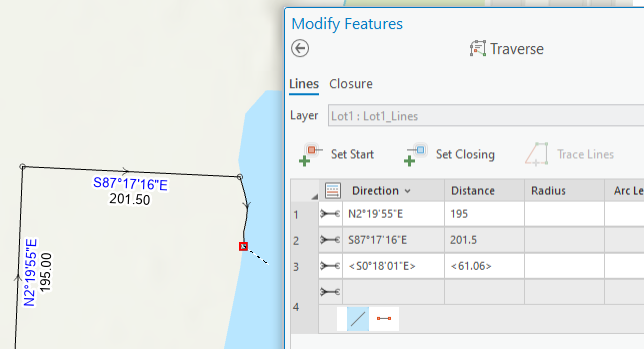
- Чтобы продолжить ввод обычных сторон теодолитного хода после естественной граничной стороны, щелкните инструмент 2-х точечная линия
 под сеткой теодолитного хода и продолжайте вводить измерения теодолитного хода.
под сеткой теодолитного хода и продолжайте вводить измерения теодолитного хода.Инструмент 2-х точечная линия обеспечивает создание одиночных двухточечных линейных объектов с поддержкой COGO для линий пересечения теодолитного хода с не природными границами.
Примечание:
Оцифровка линии теодолитного хода не поддерживается при использовании полигонального векторного слоя.Сгенерированные измерения
При использовании инструментов редактирования для оцифровки линий теодолитного хода, измерения генерируются по оцифрованной линейной геометрии и добавляются с полям COGO в таблице теодолитного хода. Измерения, сгенерированные по линейной геометрии, отображаются в угловых кавычках, например, <N7°53'54"W> и <136.77>.
Измерения не надписываются на карте и не сохраняются в полях COGO класса линейных объектов. Чтобы подписать и сохранить измерение, щелкните поле в таблице хода, отредактируйте при необходимости измерение и нажмите Enter. Треугольные скобки будут удалены, а измерение - сохранено в полях COGO линии.
При оцифровке многосегментных линий с помощью инструментов Линия  или Трассировка
или Трассировка  для всей полилинии в таблицу теодолитного хода добавляется одна новая строка. Измерения генерируются для прямой линии, которая находится между начальной и конечной точками линии, и заносятся в поля Направление и Расстояние в таблице теодолитного хода.
для всей полилинии в таблицу теодолитного хода добавляется одна новая строка. Измерения генерируются для прямой линии, которая находится между начальной и конечной точками линии, и заносятся в поля Направление и Расстояние в таблице теодолитного хода.
Подсказка:
При оцифровке с помощью инструмента 2-х точечная линия можно редактировать и надписывать созданные размеры в таблице теодолитного хода.